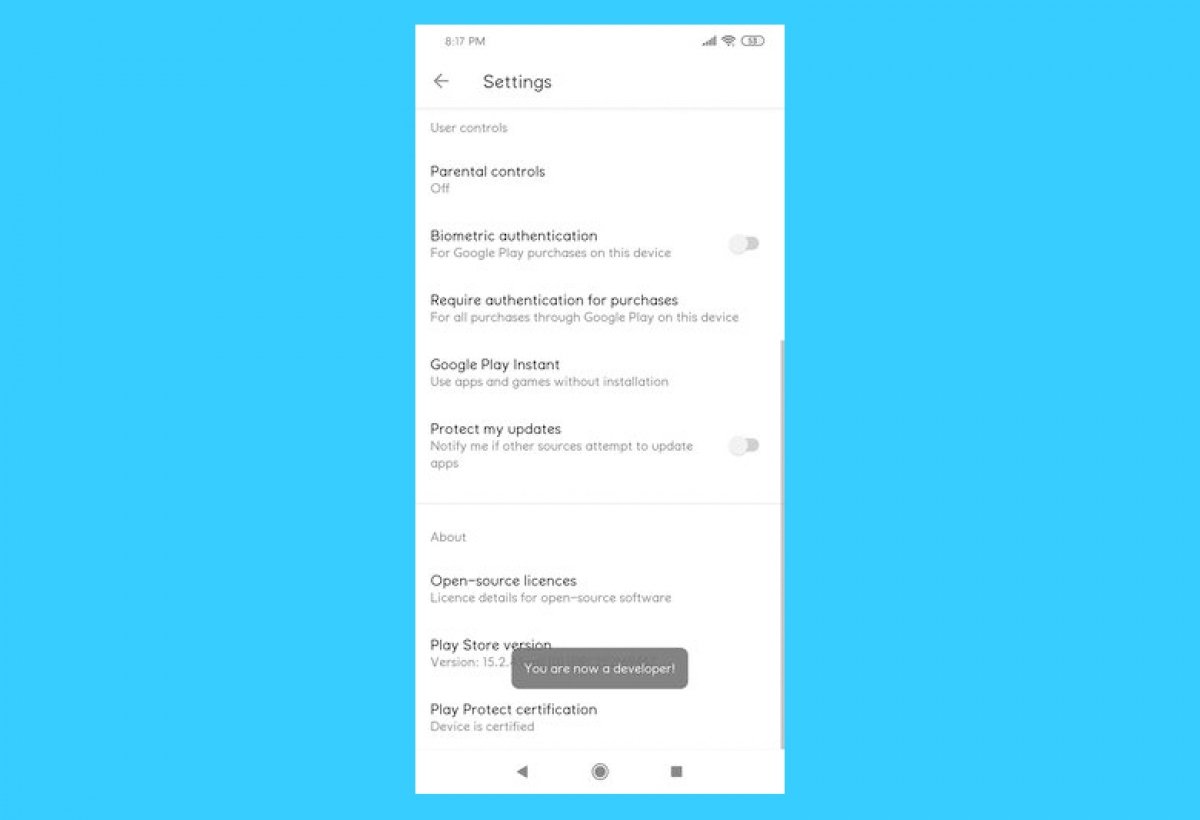Se você deseja ativar as opções para desenvolvedores no Google Play deverá seguir os seguintes passos. Abra o aplicativo do Google Play em seu dispositivo Android. Clique no ícone de três linhas que aparece no canto superior esquerdo da tela.
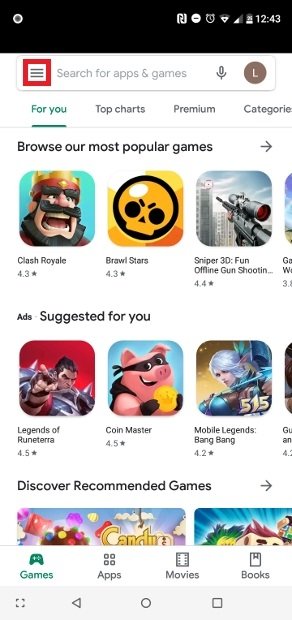 Acesso ao menu do Google Play
Acesso ao menu do Google Play
Escolha Settings no menu que desdobra.
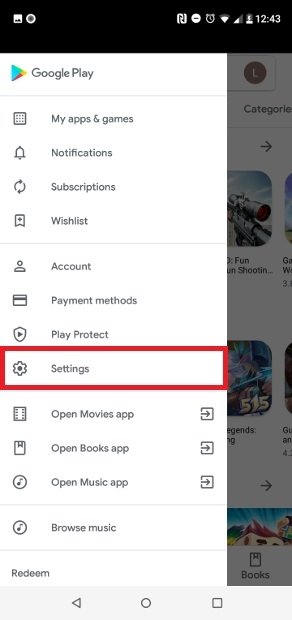 Entre em Settings
Entre em Settings
Na tela que abre desça até a seção de informações, procure Versão do Play Store e clique sete vezes nela. Verifique de fazer os toques rapidamente. Caso contrário, receberá uma notificação indicando se sua versão do Google Play foi atualizada ou não. Se está fazendo tudo direitinho verá avisos quando restem poucos toques para ativar as opções do desenvolvedor.
 Opções ativadas do desenvolvedor
Opções ativadas do desenvolvedor
Lembre-se que depois de ativá-los também poderá desativá-los, mas é uma coisa para não esquentar muito a cabeça, pois é apenas mais uma opção no menu. Depois de ativar todas essas opções mais uma será adicionada no menu de configurações do Google Play chamada Compartilhar aplicativos de forma interna. Se você decidir ativar esse botão poderá baixar e instalar ferramentas internas na fase de testes que são compartilhadas através do Google Play e que não estão disponíveis para outros usuários.
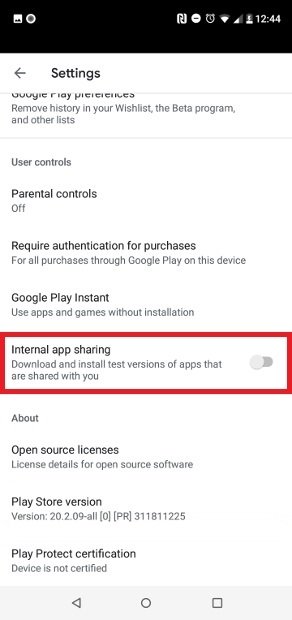 Nova opção do desenvolvedor ativada
Nova opção do desenvolvedor ativada
Se você usa o Google Play como um consumidor regular com certeza ativar as opções do desenvolvedor seja de pouco interesse para você. Esses testes internos são voltados mais para usuários avançados ou desenvolvedores, uma vez que as ferramentas são versões inconclusas de apps que não passaram pelos controles do Google. Para o usuário médio, é mais recomendável limitar-se aos aplicativos disponíveis para todo o público no Google Play.